Ubuntu 가장 인기 있고 가장 많이 사용되는 Linux 사용자, 특히이 운영 체제에서 첫 번째 단계를 시작하는 사용자에 의한 배포. Linux 철학을 가장 잘 반영하는 배포판은 아니지만 설치, 구성 및 사용이 가장 쉬운 배포판 중 하나이므로 학습을 시작하기에 좋은 출발점이됩니다. 이 배포판은 사용자가 문제를 겪을 수 없도록 설계되었지만 혼란을 초래할 수있는 점이 항상 있습니다. 특히 언제 우분투 설치 .
XNUMXD덴탈의 우분투 설치 마법사는 가장 간단한 방법 중 하나입니다. 여기에는 프로세스 전체를 안내하는 그래픽 인터페이스와 마법사가 있습니다. 문제를 일으킬 수있는 유일한 지점은 디스크를 선택하고 파티션을 만들 때입니다. 다른 모든 것은 매우 간단하며 아래에서 설명 하겠지만 몇 분 만에 컴퓨터에서 우분투를 준비 할 수 있습니다.
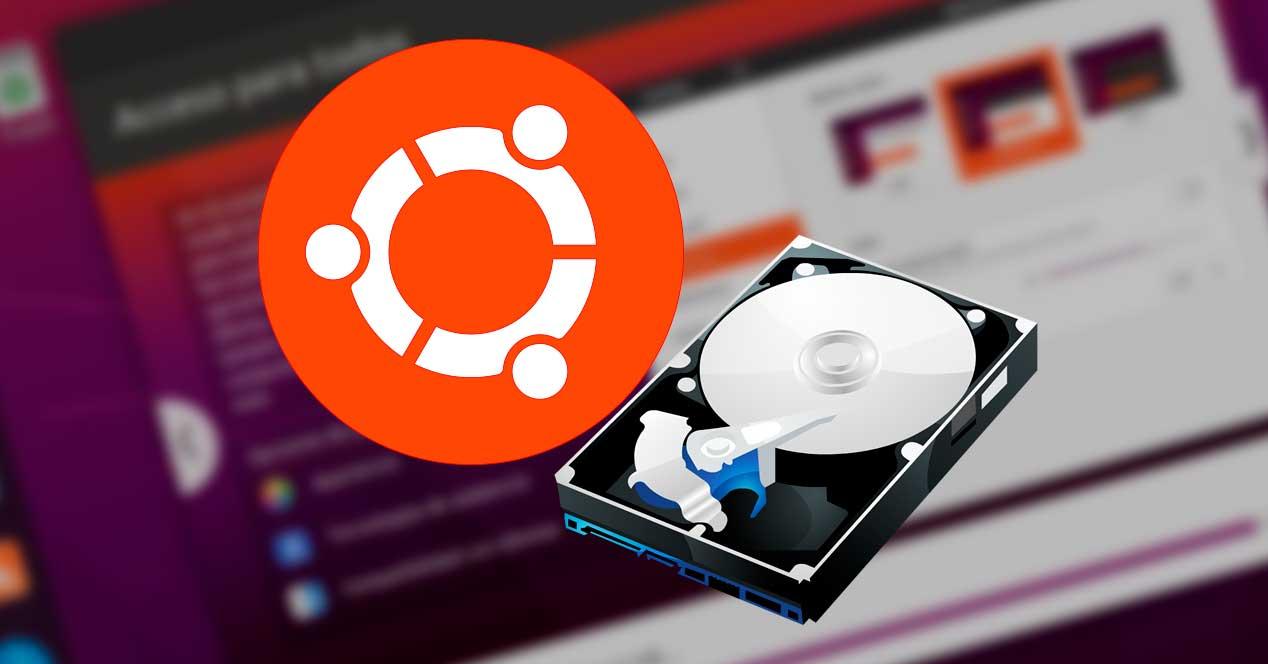
예비 단계 : ISO 다운로드 및 USB 생성
컴퓨터에 Ubuntu를 설치하려면 먼저 운영 체제를 다운로드해야합니다. 이것은에서 찾을 수 있습니다 다음 링크 공식 정식 페이지로, 특히 “다운로드” 탭.
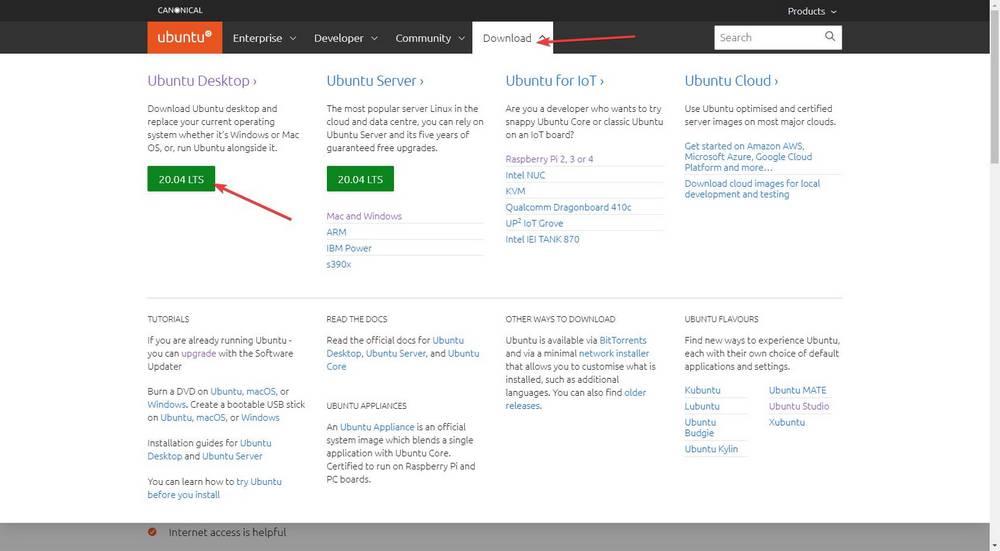
여기서 우리는 지원하는 다른 버전의 배포판을 찾을 것입니다. 우리는 당신이 다운로드하는 것이 좋습니다 LTS 버전 5 년마다 지원되므로 9 개월마다 모든 버전을 업데이트해야합니다.
우리는 다운로드합니다 데스크톱 에디션 데스크톱 버전입니다. 약 2.5GB를 차지하며 ISO 형식으로 컴퓨터에 다운로드됩니다. 가상 머신에 Ubuntu를 설치하려는 경우 ISO에서 직접 우분투를 설치할 수 있습니다. 그렇지 않으면 ISO를 DVD 나 USB 메모리에 구워야합니다.
이 과정에서는 루퍼스 프로그램 , 에서 다운로드 할 수 있습니다 여기에서 지금 확인해 보세요. . 이 프로그램을 사용하면 모든 ISO 이미지에서 부팅 가능한 USB 메모리를 만들 수 있습니다.
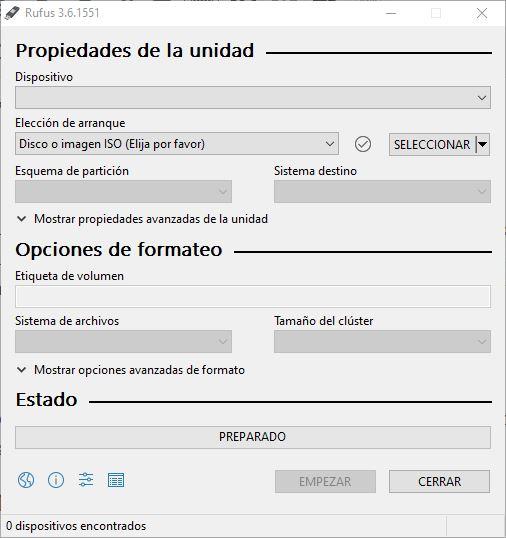
우리는 우리가 원하는 USB 메모리를 선택할 것입니다 우분투 기록 우리는 ISO를로드하고 몇 분 안에 설치 매체를 만들 것입니다. 물론 프로세스 중에는 데이터가 메모리에서 지워집니다.
프로세스가 끝나면 컴퓨터를 끄고 BIOS 구성 컴퓨터가 해당 USB 메모리에서 부팅되고 Ubuntu 설치 프로세스가 시작됩니다.
단계별로 우분투 설치
Ubuntu는 라이브 모드에서 시작하도록 설계된 운영 체제입니다. 램 ISO의 메모리를 사용하여 시스템에 아무것도 설치하거나 변경하지 않고도 테스트 할 수 있습니다. 운영체제가 로딩을 마치면 가장 먼저 보게 될 것은 다음과 같은 화면이 될 것입니다.
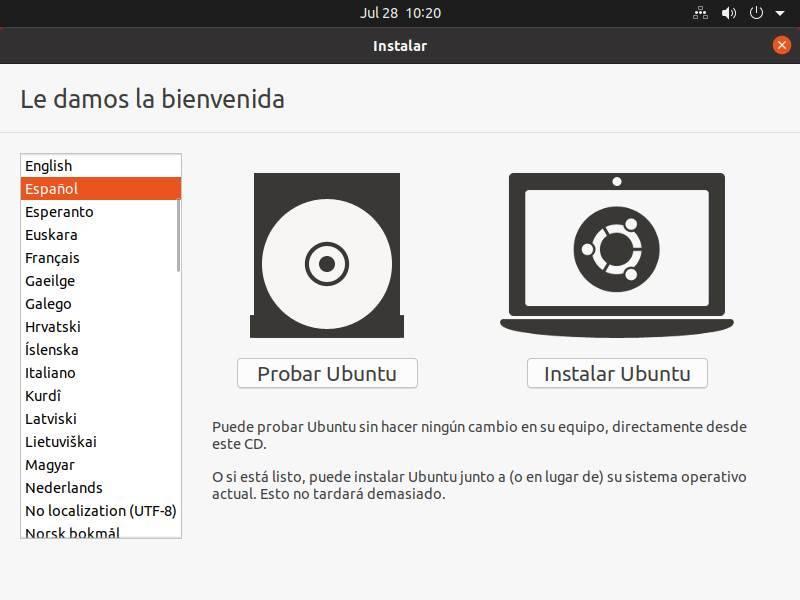
그것으로 우리는해야합니다 우리의 언어를 선택하십시오 우분투를 사용하거나 설치 마법사를 직접 시작하려는 경우에도 마찬가지입니다. 두 경우의 결과는 동일하지만 PC에 Ubuntu를로드하고 설치하는 동안 사용할 수 있도록“test”옵션을 사용할 것입니다.
우리는 바탕 화면을 볼 때 여기에 “Install Ubuntu”라는 아이콘 .
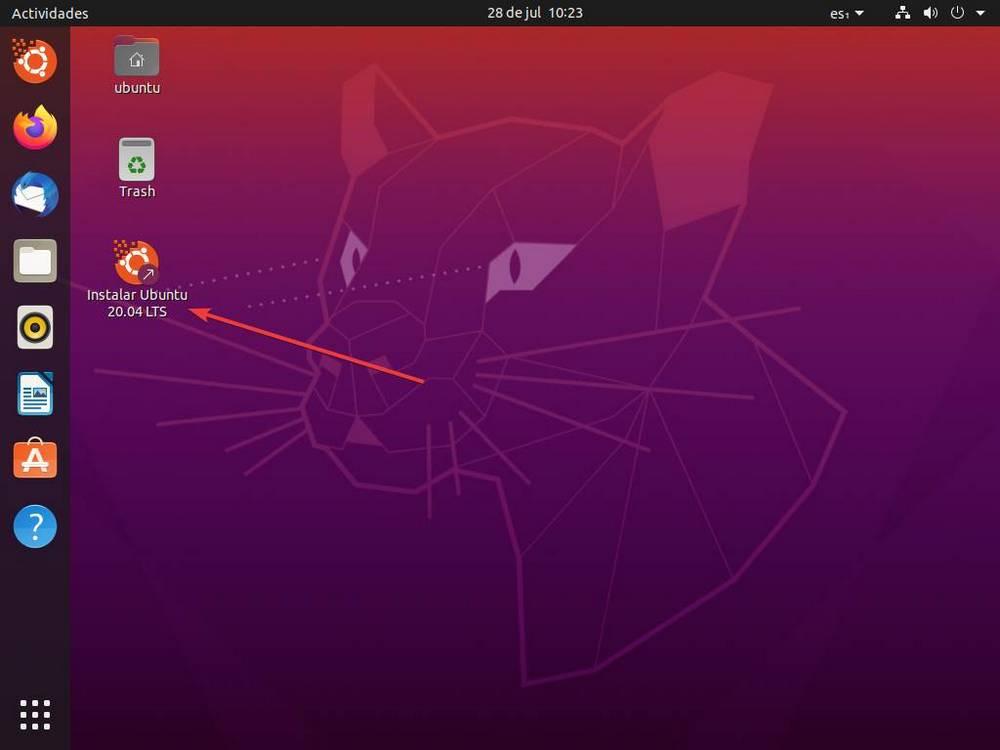
우리는 그것을 두 번 클릭합니다 설치 마법사를 시작하십시오 . 가장 먼저 발견 할 것은 설치 프로그램의 언어를 선택하고 발행 정보를 읽을 수 있다는 것입니다.
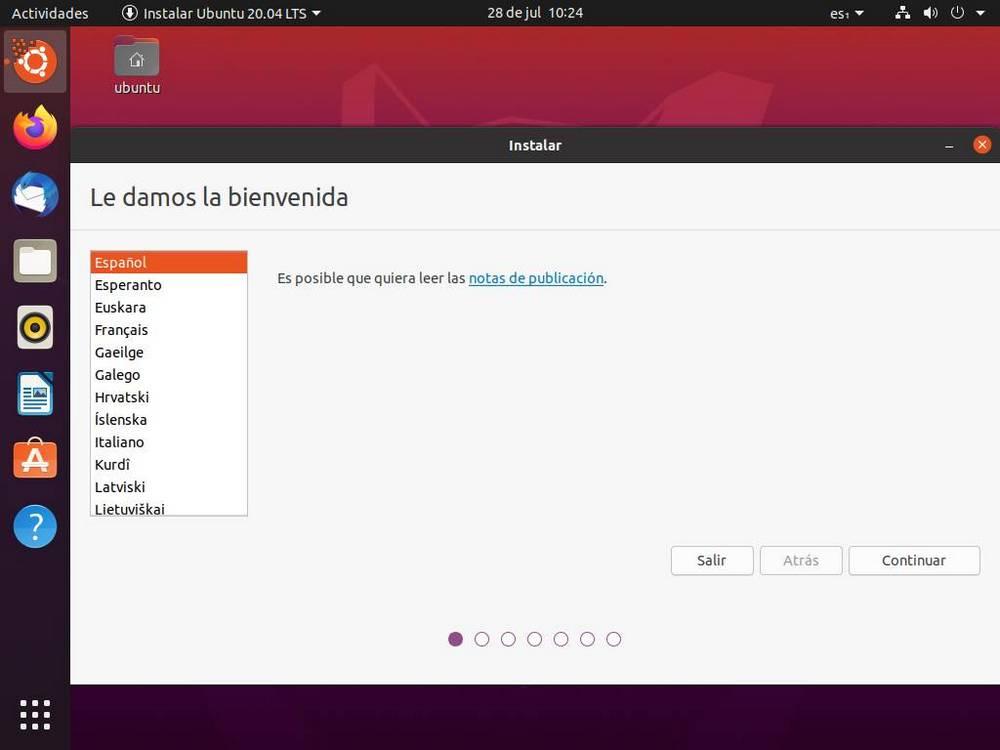
계속 진행하고 다음 단계에서 마법사는 언어 및 키보드 레이아웃 구성 . 목록에서 직접 선택하거나 프로그램이 일련의 키 입력을 통해 자동으로 감지하도록 할 수 있습니다.
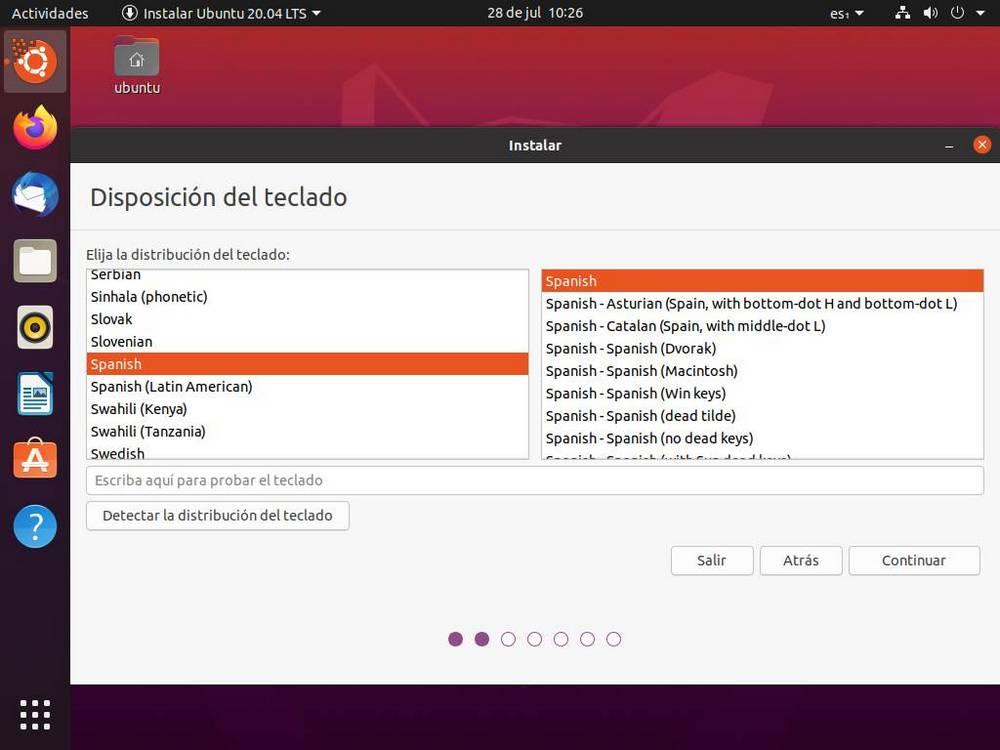
설치를 계속합니다. 다음으로 우리가 원하는 설치 유형을 선택할 수 있습니다. 우분투는 두 가지 유형의 설치를 제공합니다.
- 일반 : 브라우징에서 사무 자동화, 게임 및 멀티미디어에 이르기까지 모든 배포판을 사용할 수 있도록 일련의 필수 프로그램을 설치합니다.
- 최소 : 훨씬 작은 설치. 여기에는 웹 브라우저와 작동하는 데 필요한 최소 패키지가 포함됩니다.
대부분의 사용자에게 권장되는 옵션은 일반 설치입니다. 또한 여기에서 원하는 경우 선택할 수도 있습니다 업데이트 다운로드 운영 체제를 설치하는 동시에 또는 원하는 경우 독점 소프트웨어를 포함 드라이버를 자동으로 설치하려면 GPU 또는 Wi-Fi 카드, 일련의 독점 코덱.
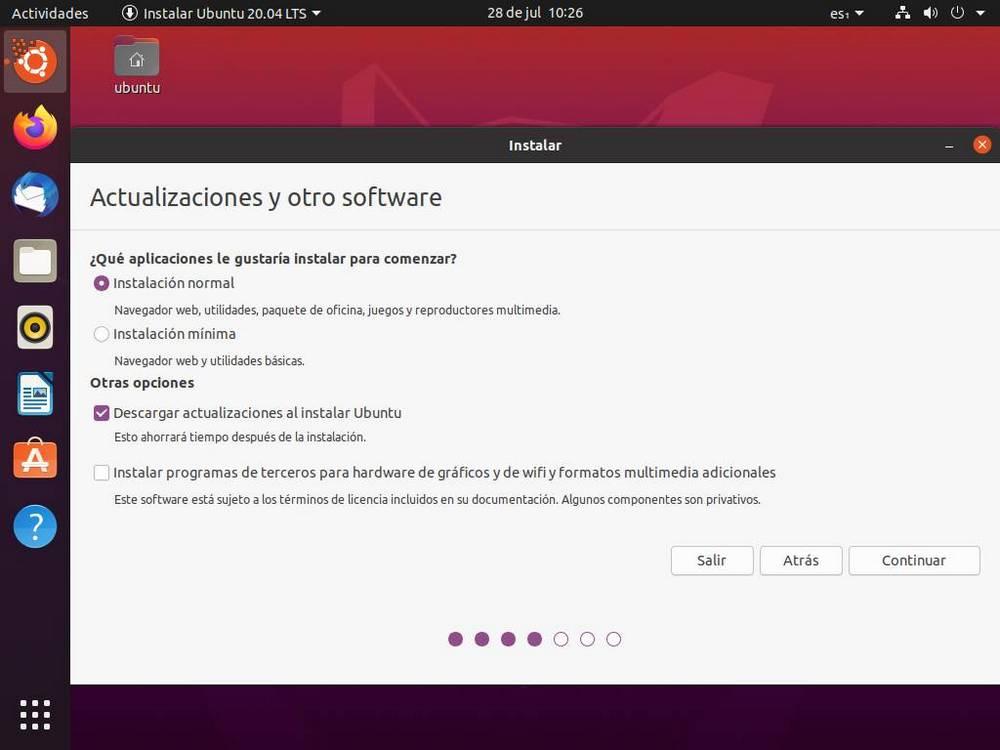
우분투 파티션 만들기
다음 단계에서 우리는 선택할 수 있습니다 하드 드라이브에 우분투를 설치하는 방법 . 다른 운영 체제가 이미 설치되어 있으면 마법사가 함께 설치하는 옵션을 제공합니다. 그렇지 않으면 전체 디스크를 지우고 배포판을 설치하도록 자동으로 구성 할 수 있습니다. 물론이 두 번째 옵션은 포맷하고 표준 파티션 테이블을 만들기 위해 하드 드라이브에 저장된 모든 데이터를 지 웁니다.
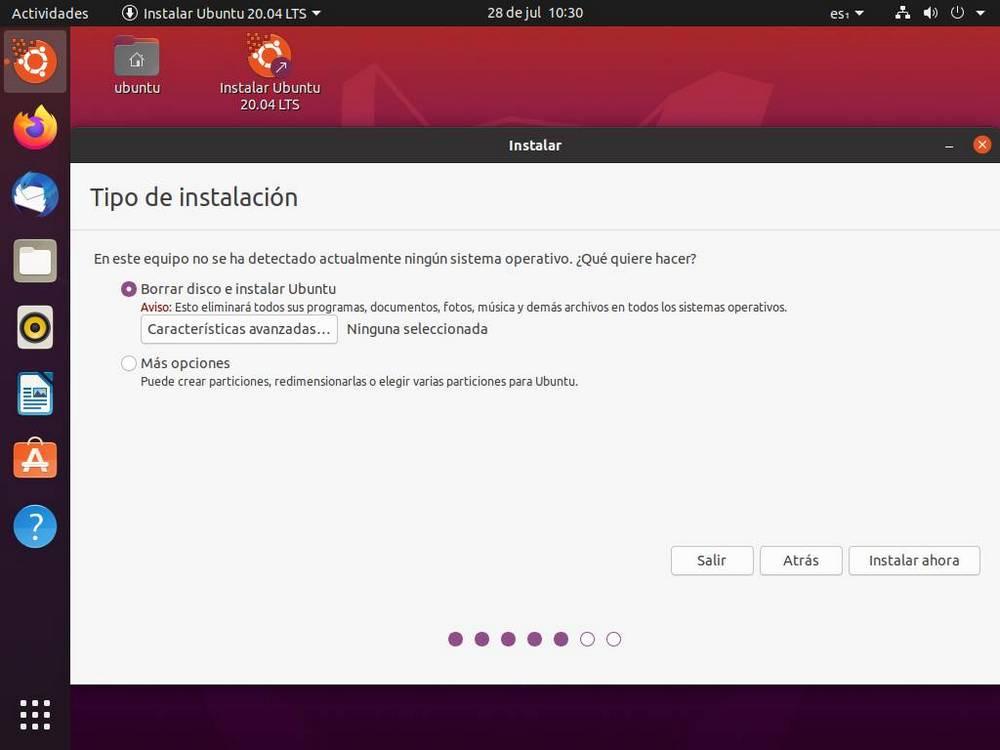
설치 마법사를 사용하여 데이터 암호화 실험 옵션을 활성화하는 것 외에도 ZFS 파일 시스템 .
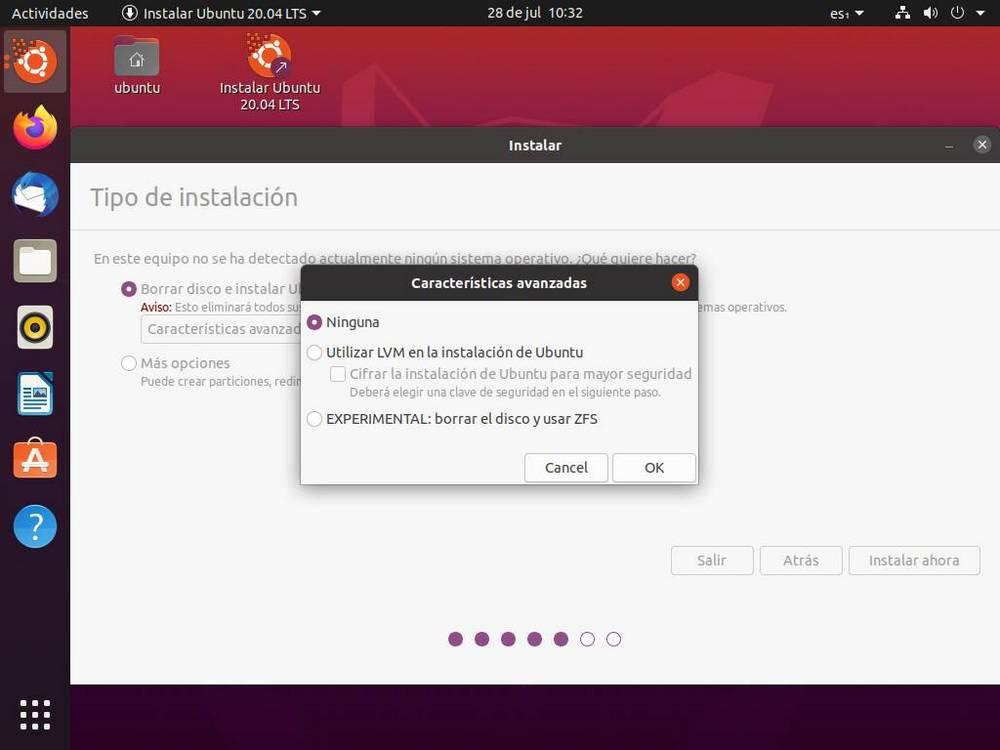
"를 선택하면 추가 옵션 전체 디스크를 사용하는 대신 우분투 파티션 관리자를 열 수 있습니다. 여기에서 사용할 파티션을 만들 수 있습니다. 특정 수준의 지식이있는 사용자에게 권장됩니다. 우리가 그것들을 가지고 있지 않다면 자동 모드를 선택하는 것이 가장 좋습니다.
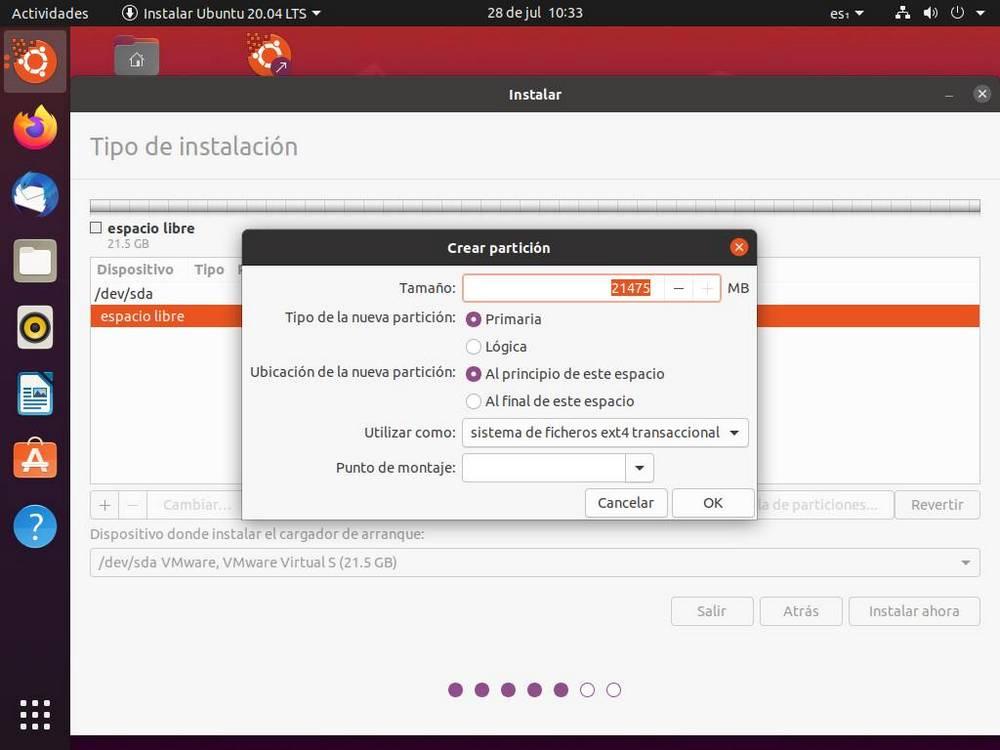
자동 모드를 선택하면 최소한 다음 파티션을 생성하는 것이 좋습니다.
- / – Linux 배포판의 루트.
- / 홈 – 모든 개인 데이터를 보관합니다. 가장 큰 파티션이어야합니다.
- / boot – 부트 로더를 설치할 장소.
모든 것이 준비되면”를 클릭합니다 이제 설치 설치 프로세스를 시작합니다. 그리고 사용할 파티션과 마운트 지점이 요약되어 있습니다.
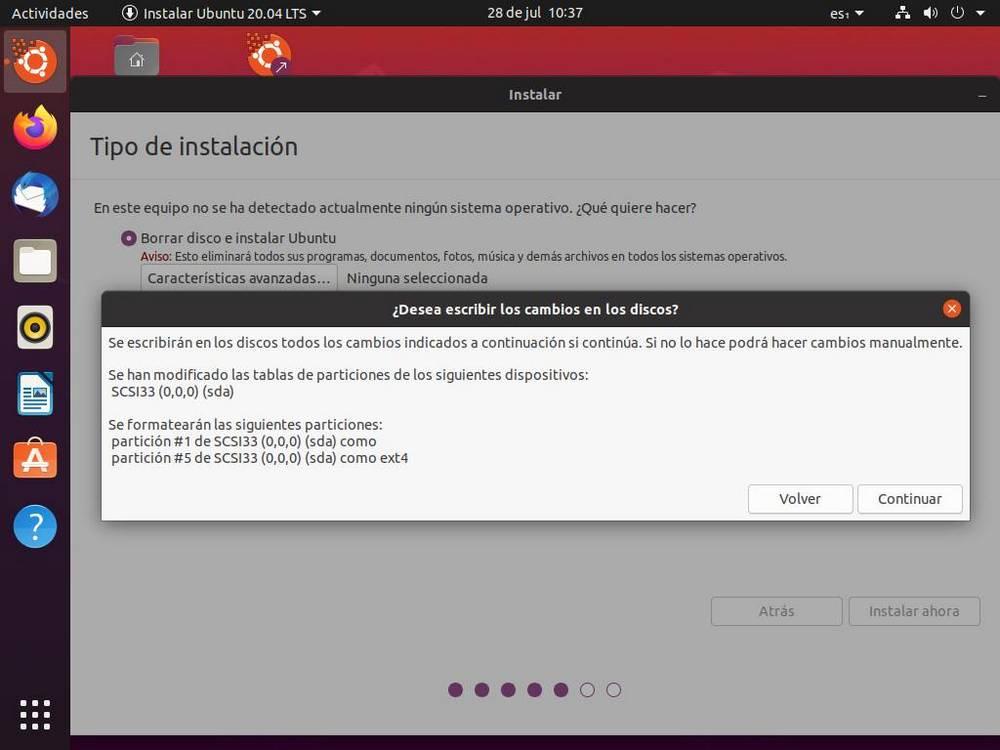
모든 것이 올 바르면 계속 진행하고 운영 체제 데이터 사본이 시작됩니다. 그러나 파일이 이미 복사되고 있지만 우분투 구성은 아직 완료되지 않았습니다.
설치를 완료하기위한 마지막 단계
Ubuntu에서 데이터를 복사하고 선택한 구성을 적용하는 동안 몇 가지 필수 구성을 완료해야합니다. 그들 중 첫 번째는 우리 지역을 선택하세요 우리가 사는 곳. 이것은 메트릭 시스템, 시간대 및 사용 된 통화를 조정하는 데 사용됩니다.
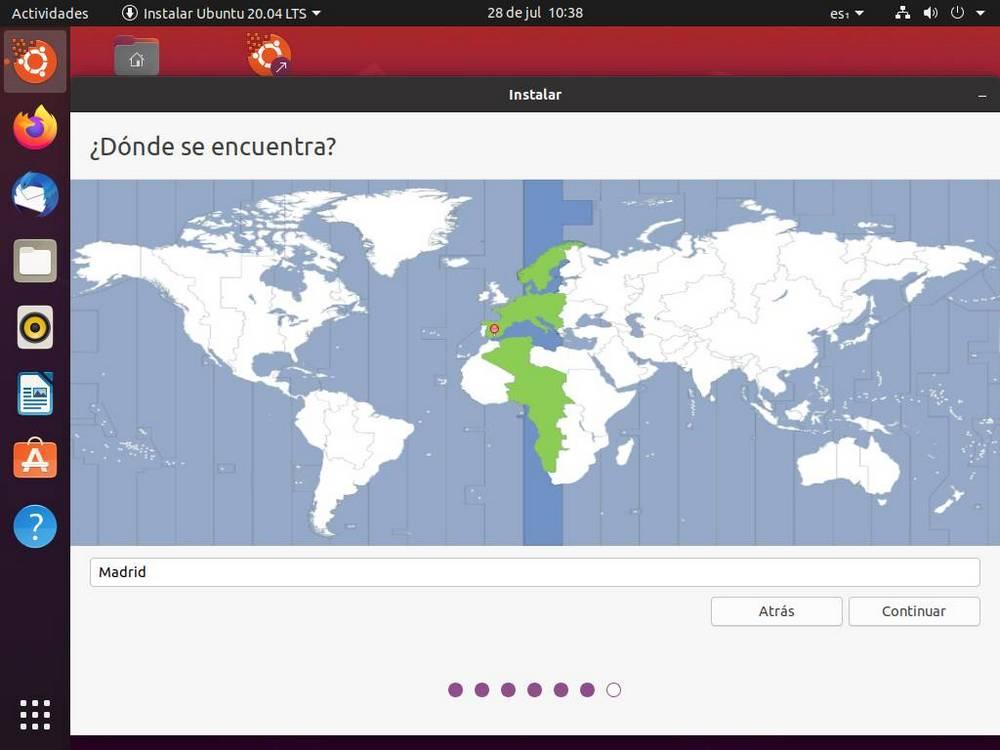
우리는 또한 우리의 주요 사용자를 만들 . 이것은 사용자 이름, 암호 및 네트워크 PC에 부여하려는 이름으로 구성됩니다. 자동 로그인 여부를 선택할 수도 있습니다.
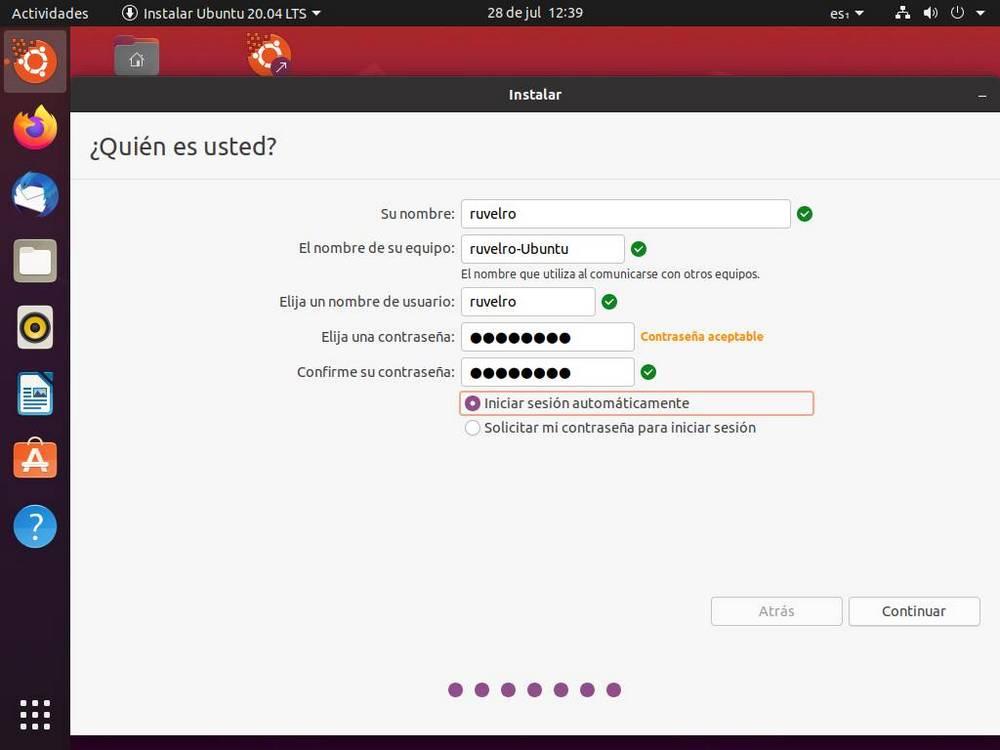
준비된. 우분투를 이미 구성했습니다. 이제 우리는 단지 기다립니다 운영 체제 설치 프로세스 완료 . PC 하드웨어 및이 프로세스 중에 업데이트를 다운로드하기로 선택했는지 여부에 따라 다소 시간이 걸릴 수 있습니다. 설치가 지속되는 동안 우분투의 특징과 용도를 볼 수 있습니다.
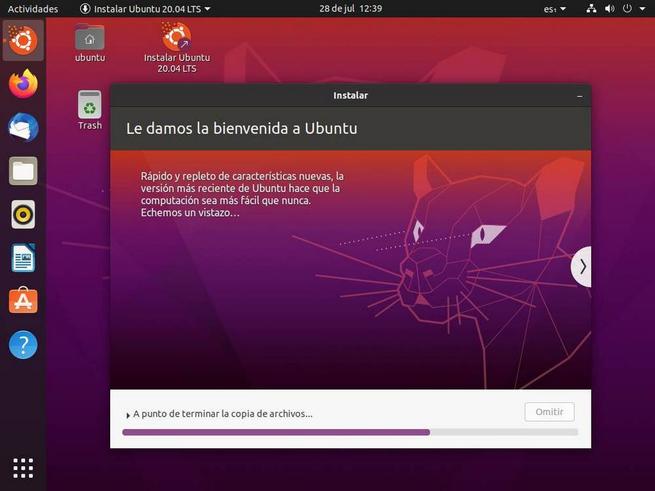
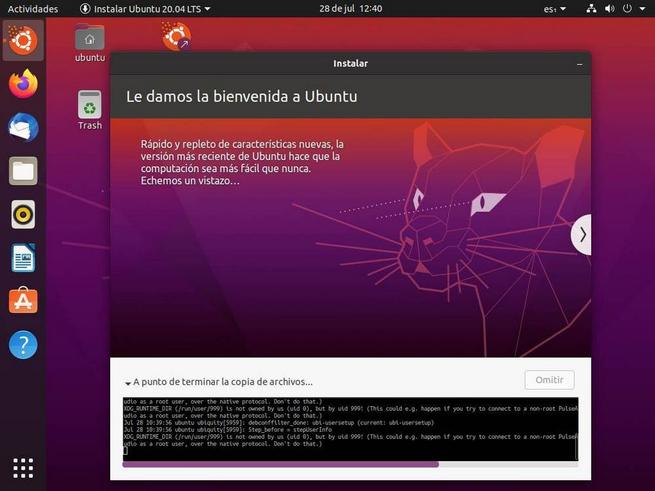
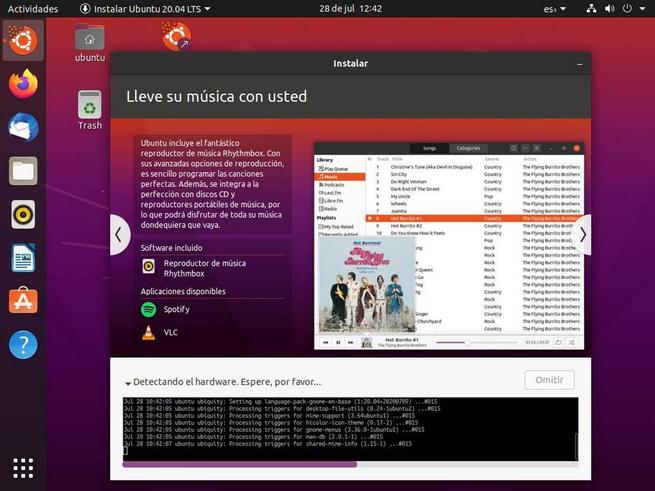
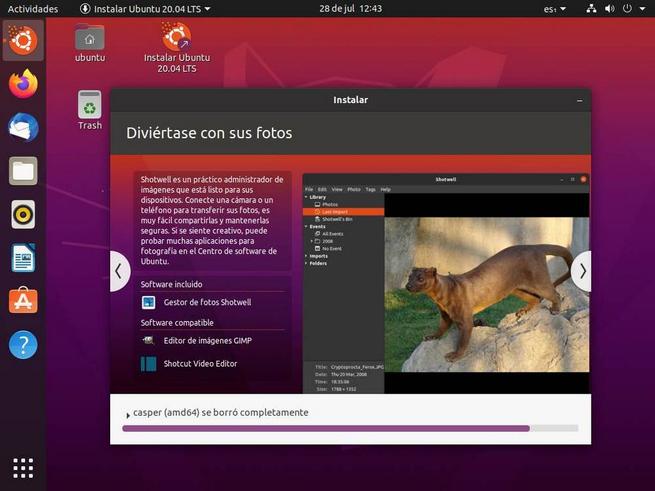
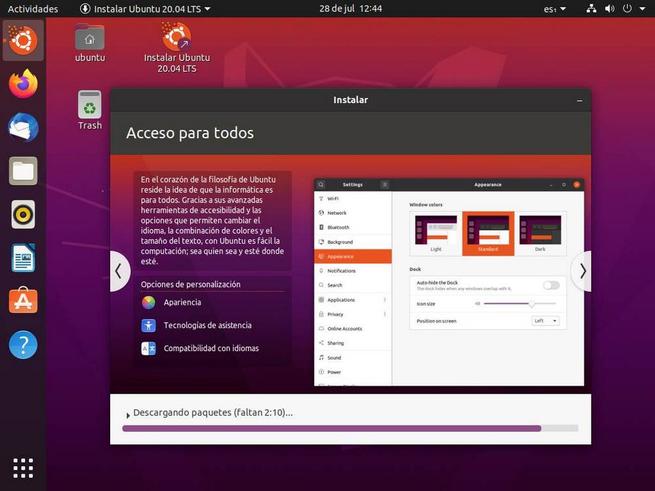
데이터 복사 프로세스가 완료되면 다음과 같은 메시지가 표시되어 Ubuntu가 올바르게 설치되었으며 설치를 마치고이 새 운영 체제를 사용하기 위해 PC를 다시 시작해야 함을 나타냅니다.
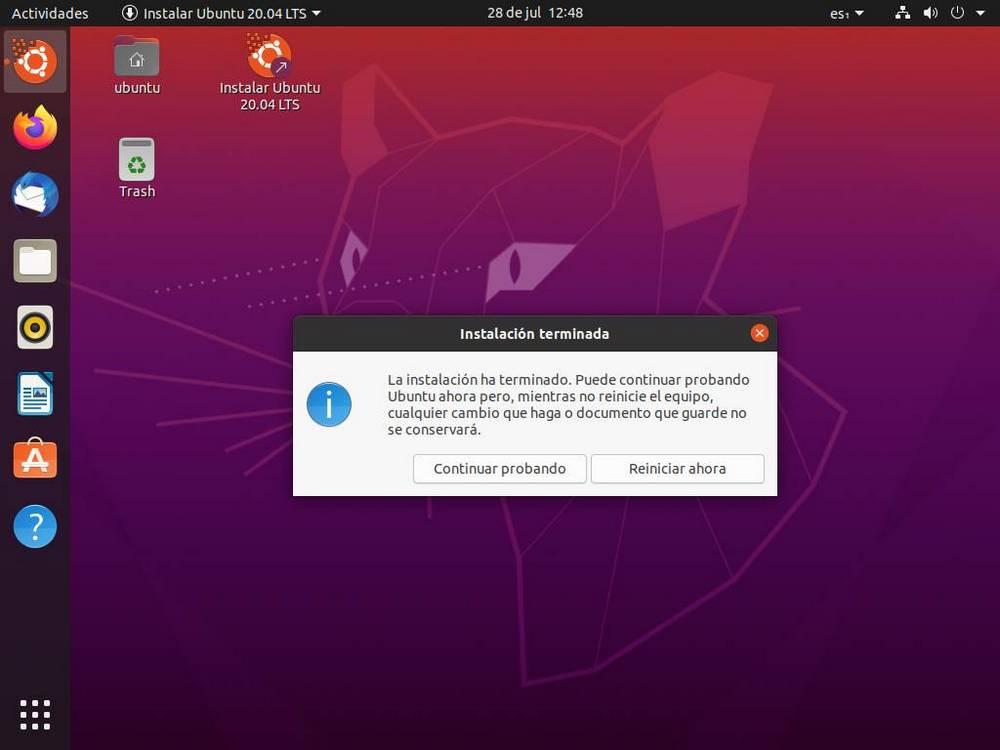
우분투 설치 후해야 할 일
컴퓨터를 다시 시작한 후 우분투를 설치하고 준비합니다. 처음에는 Ubuntu가 완전히 작동합니다. 이 운영 체제를 사용하기 위해 아무것도 할 필요가 없습니다. 그러나 항상 작은 것이 있습니다 추천 이 배포판을 완전히 즐길 수 있습니다.
Ubuntu 업데이트
설치 후 가장 먼저해야 할 일은 모든 패치가 설치된 상태로 배포판을 최신 상태로 유지하는 것입니다. 터미널을 열고 다음 명령을 실행하면이 작업을 쉽게 수행 할 수 있습니다.
sudo apt update && sudo apt upgrade
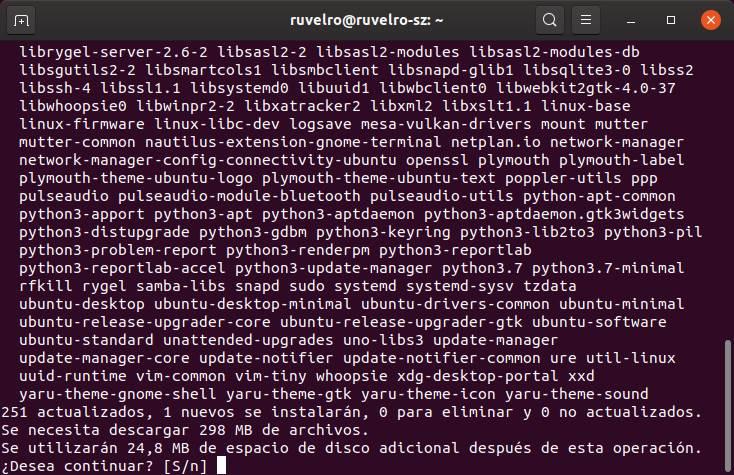
업데이트 다운로드가 완료되면 시스템이 최신 상태가됩니다.
LivePatch 활성화
LivePatch는 업데이트 프로세스를 완료하기 위해 컴퓨터를 다시 시작할 필요없이 "핫"배포판에 보안 패치를 설치할 수있는 Ubuntu 기능입니다. PC 작동을 방해하지 않고 항상 보호 할 수 있기 때문에 PC로 작업 할 때 특히 유용합니다.
프로그램 실행기에서 "Livepatch"를 검색하여이 옵션을 찾을 수 있습니다. 물론이를 사용하려면 무료로 만들 수있는 Ubuntu One 계정이 필요합니다.
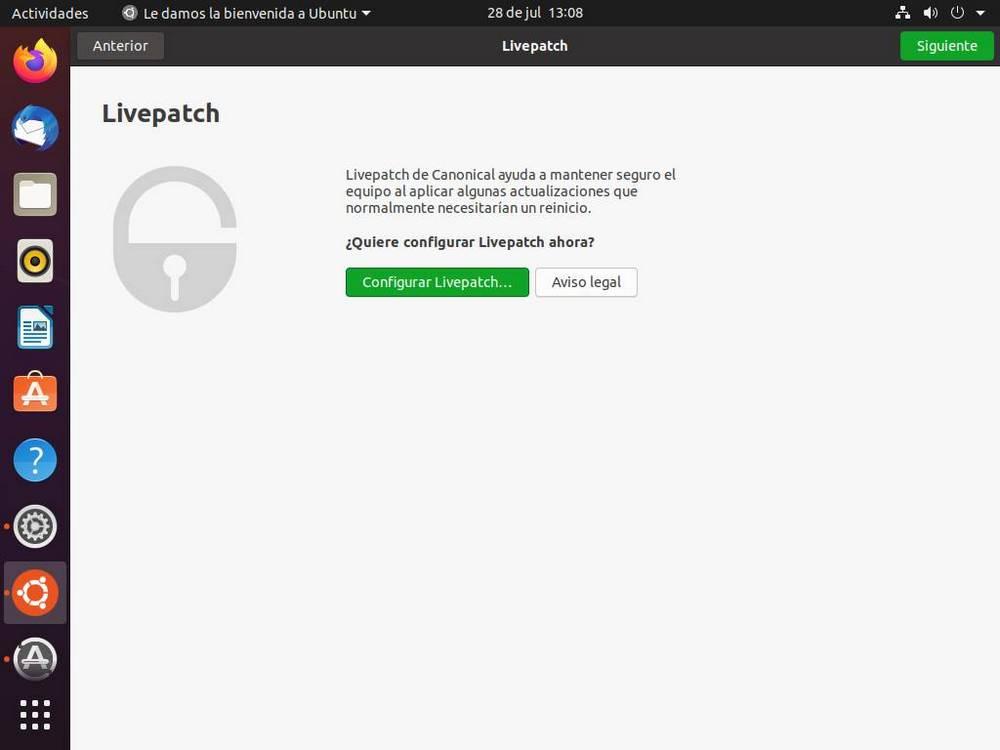
원하는 프로그램을 설치하십시오
우분투는 기본적으로 많은 양의 소프트웨어가 기본적으로 설치되어 있으며, 소프트웨어 덕분에 문제없이 시스템을 사용할 수 있습니다. 그러나 기본적으로 설치되는 애플리케이션이 마음에 들지 않는 경우 (예 : 파이어 폭스), 원하는 프로그램 (이 경우 Google)으로 교체 할 수 있습니다. 크롬 또는 Chromium.
웹 사이트에서 .deb 형식의 설치 프로그램을 다운로드하거나 터미널에서 "apt"를 통해 설치하거나 Ubuntu 소프트웨어 저장소에서 찾을 수 있습니다. 최신 버전의 Ubuntu를 사용하면 Snap 패키지를 통해 소프트웨어를 설치할 수 있습니다.
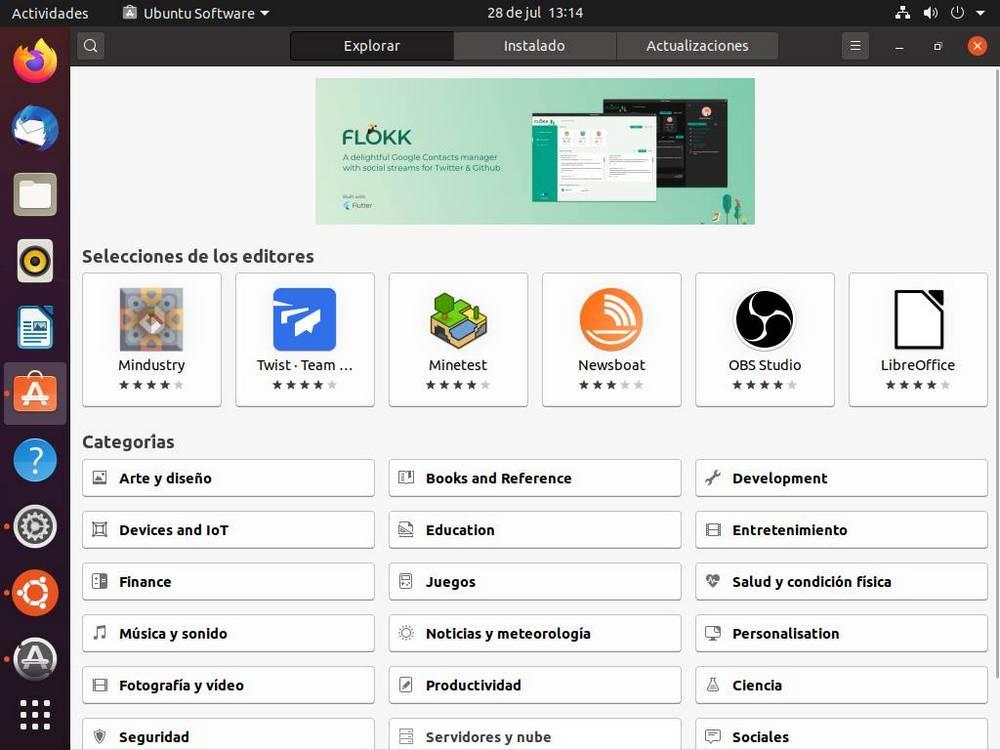
이러한 방식으로 우분투를 필요에 맞게 조정하고 가장 생산적인 방식으로 작업 할 수 있습니다.
